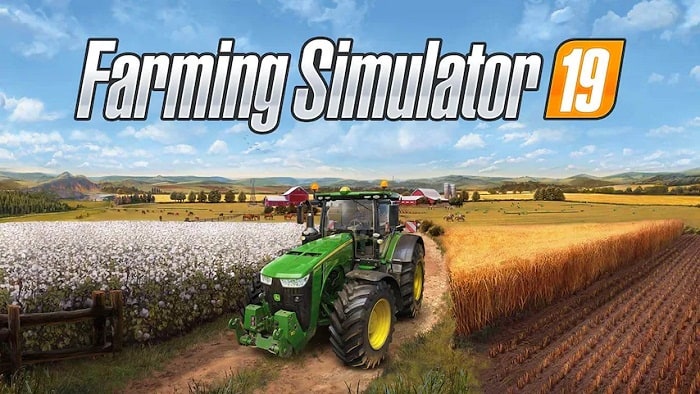
Uno de los errores más comunes con los que se han encontrado los jugadores de Farming Simulator 19 es No se pudo establecer conexión con el juego multijugador. Al intentar unirse a otros jugadores para jugar juntos, aparece el mensaje en la pantalla, que no les permite jugar. Se informa que este error ocurre en las consolas PC, PlayStation o Xbox.
Si te estás enfrentando a este error en particular, te invito a que no dejes de leer las recomendaciones que traemos para ti dentro de esta publicación. Sigue leyendo, y aprende con nosotros a reparar el error No se pudo establecer conexión con el juego multijugador.
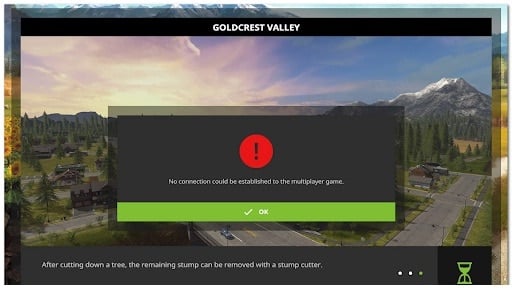
¿Qué ocasiona el error no se pudo establecer conexión con el juego multijugador?
Después de que se hicieran muchos informes sobre este error, realizamos una investigación en profundidad y elaboramos una lista de posibles culpables que podrían estar ocasionando este error en específico:
- Problemas del servidor: una de las causas principales de este error es que los servidores tienen problemas. Mientras los servidores estén en mantenimiento, no podrás jugar. Y esto ha sucedido consistentemente en el pasado. Todo lo que puedes hacer es buscar en línea si hay problemas con el servidor para no perder el tiempo, y si los hay, solo puede esperar hasta que se solucionen.
- Falta la última actualización: los jugadores sugieren que este error también podría deberse a que el juego no tiene datos. Esto hace que el juego sea incompatible con otros jugadores que tengan una versión diferente. Asegúrate de tener instaladas las últimas actualizaciones para este juego.
- DNS inconsistente: otra causa de este error podría ser un rango de DNS incorrecto que afecta la capacidad de tu PC para establecer conexiones con ciertos lobbies de juegos. Puedes solucionar esto cambiando su DNS al rango proporcionado por Google.
- UPnP deshabilitado: algunos jugadores afectados sugieren que otra causa que podría desencadenar este problema es que el NAT no se abre para tu red. Si tienes la opción UPnP disponible en tu enrutador, es posible que puedas solucionar esto habilitando la opción desde la configuración del enrutador. Si la opción no está disponible, puedes intentar reenviar manualmente los puertos utilizados por Farming Simulator 19
- Archivos de caché corruptos: algunos archivos temporales corruptos que se almacenan dentro de tu consola pueden ser la causa de este error. Esto se puede arreglar simplemente realizando un ciclo de encendido en tu consola para limpiar los archivos de caché.
¿Cómo solucionar el error no se pudo establecer conexión con el juego multijugador?
Ahora que conoces cada una de las posibles causas de este error, aquí te vamos a facilitar una lista de todos los métodos que te ayudarán a corregir este error de Farming Simulator 19:
1. Comprueba si hay errores del servidor
Antes de pasar directamente a las soluciones prácticas, primero tienes que asegurarte de que los servidores funcionen correctamente y que no haya problemas que puedan desencadenar este error.
Afortunadamente, siempre puedes consultar el estado de los servidores en el foro oficial de Giants. En esta página, los jugadores siempre publican sobre errores del servidor, así como otros problemas que encuentran mientras juegan.
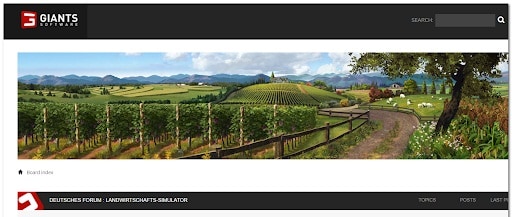
Vea si puede encontrar alguna pregunta hecha por jugadores o informes y siéntase libre de crear su propia publicación. De esta manera, verá si otros encuentran el mismo problema y si es causado por el servidor.
Una de las causas que te hacen toparte con el error No se pudo establecer conexión con un juego multijugador; es que los servidores están en mantenimiento, lo único que puedes hacer es esperar hasta que los desarrolladores resuelvan el problema.
En caso de que los servidores no fueran la causa de este error, ya que no hay ningún problema continuo que afecte el juego, pasa al siguiente método a continuación.
2. Instala el último parche multijugador
Los jugadores informan que debes asegurarte de tener el último parche multijugador instalado en tu PC, así como los amigos con los que quieres jugar.
Este error puede deberse a que tu versión del juego no es compatible con las modificaciones que estás usando. En este caso, la única opción es actualizar el juego a la última versión para asegurarse de que todos los mods mantenidos sean compatibles.
En caso de que creas que el juego no está al día con las actualizaciones, puedes visitar la página oficial de Farming Simulator donde encontrarás las últimas actualizaciones.
Descárgalos e instálalos para asegurarte de que tiene instaladas las actualizaciones más recientes.
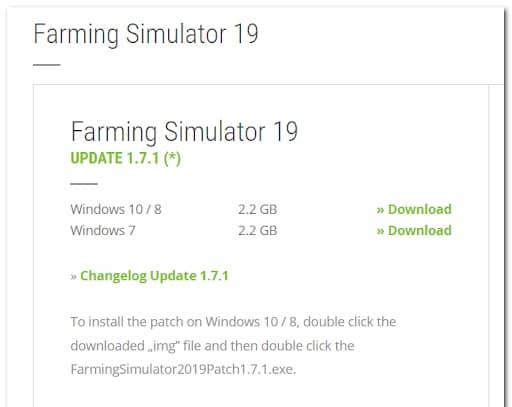
Nota: En caso de que tengas el juego en otras plataformas como Steam o Epic Games Store, tu juego se actualizará automáticamente, por lo que estas actualizaciones no estarán disponibles.
Si encuentras este problema en las consolas de PlayStation, verifica manualmente las actualizaciones disponibles en la Biblioteca.
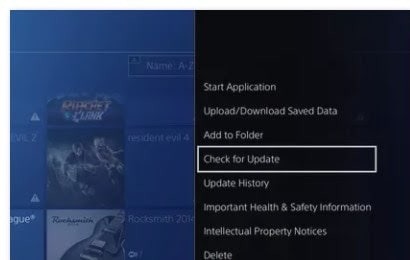
Si el error aún ocurre incluso después de actualizar su juego, consulte a continuación la siguiente posible solución.
3. Cambia DNS a Google (hacer tanto para PC como para consola)
Otra causa de este error podría ser que el DNS (Dirección de nombre de dominio) sea inconsistente. Esto es algo común que les sucede a las personas con ISP (proveedores de servicios de Internet) que usan nodos de nivel 3.
Si este escenario es aplicable, puedes solucionarlo migrando el rango de DNS actual al facilitado por Google.
Pero debido a que el juego está disponible en muchas plataformas diferentes, las instrucciones que debes seguir son diferentes de una plataforma a otra.
Para aclararte las cosas, independientemente de la plataforma en la que estés jugando, hemos creado una guía para cada plataforma en la que las personas informaron haber encontrado el error.
Estas son las guías que debe seguir para cambiar el DNS a Google:
Cambia el DNS a Google en PC
Si te encuentras con este problema en la PC, debes acceder a la pantalla Propiedades de la red a la que está conectado, luego debes ajustar el Protocolo de Internet versión 4 (IPv4) y el Protocolo de Internet versión 6 (IPv6).
Así es como puedes hacerlo:
- Abre un cuadro de diálogo Ejecutar presionando la tecla de Windows + botones R, luego escribe ‘ ncpa.cpl ‘ dentro del cuadro de búsqueda y presiona Entrar para abrir la ventana Conexión de red.
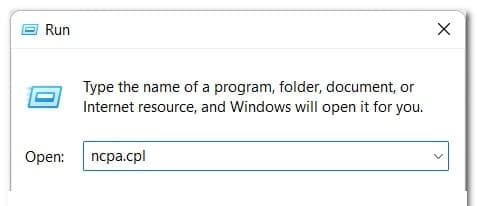
- Ahora que estás dentro de la ventana de Conexión de red, haz clic con el botón derecho en Wi-Fi (Conexión de red inalámbrica) o Ethernet (Conexión de área local), según cuál de estos estés utilizando.
- Después de eso, debes hacer clic en Propiedades en el menú que acaba de aparecer.
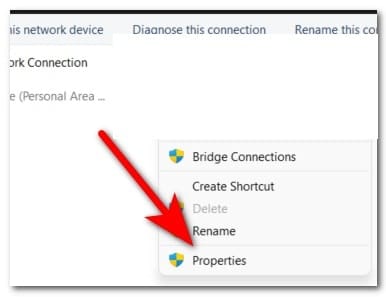
- Una vez que las Propiedades estén en tu pantalla, accede a la sección Redes, luego navega por la lista llamada Esta conexión usa los siguientes elementos.
- Desplázate hacia abajo hasta que veas Protocolo versión 4 (TCP / IPv4) y marca la casilla junto a él, luego haz clic en Propiedades.
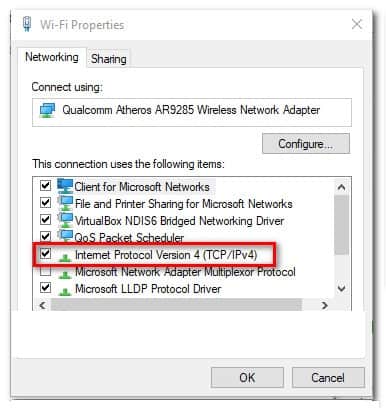
- Después de eso, debes reemplazar el servidor DNS preferido con 8.8.8.8 y el servidor DNS alternativo con 8.8.4.4.
- Una vez que haya hecho eso, regresa al menú inicial y haz lo mismo para la versión 6 del Protocolo de Internet: cambia el servidor DNS preferido con 2001:4860:4860::8888 y el servidor DNS alternativo con 2001:4860:4860:: 8844.
- Cuando hayas terminado con eso, reinicia tu PC y prueba Farming Simulator 19 cuando se reinicie para ver si el error persiste.
Cambia el DNS a Google en PS5
En caso de que encuentres este error en una consola PlayStation 5, todo lo que tienes que hacer es configurar una nueva conexión manual y elegir especificar manualmente el DNS. Así es como lo haces:
- Ve al menú principal de su consola PlayStation 5, luego ve al menú Configuración en la esquina superior derecha de tu pantalla.
- Una vez que hayas hecho eso, accede a Red, luego haz clic en el submenú Configuración.
- Después de eso, accede a la pestaña Configurar conexión a Internet y desplázate hacia abajo hasta que veas Configurar manualmente, luego acceda a ella.
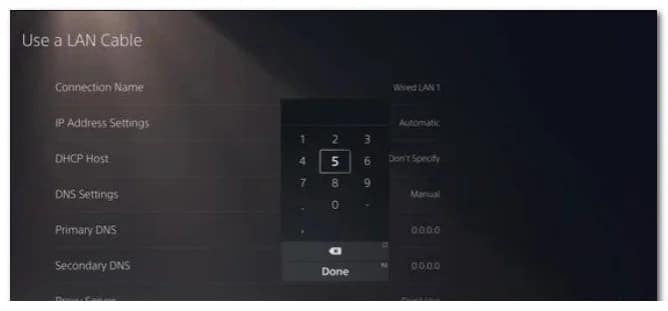
- Ahora elije el tipo de conexión que estás utilizando desde Wi-Fi o LAN antes de elegir DNS.
- Después de hacer eso, cambia el DNS primario a 8.8.8.8 y el DNS secundario a 8.8.4.4.
Nota: si deseas utilizar IPv6, utiliza los siguientes valores:
DNS primario: 208.67.222.222
DNS secundario: 208.67.220.220
- Una vez que hayas hecho eso, guarda los cambios recién realizados para aplicar la nueva conexión, luego pruebe Farming Simulator 19 para ver si el error aún aparece.
Cambia el DNS a Google en PS4
Los pasos para cambiar el DNS en tu consola PlayStation 4 son similares a los pasos para PlayStation 5, pero hay pequeñas diferencias. Estos son los pasos que debe seguir:
- Ve al menú principal de su consola PlayStation 5, luego ve al menú Configuración en la esquina superior derecha de tu pantalla.
- Cuando estés dentro del menú Configuración, ve a la pestaña Red y elije Configurar conexión a Internet.
- A continuación, debes elegir Personalizado para poder establecer un rango de DNS personalizado.
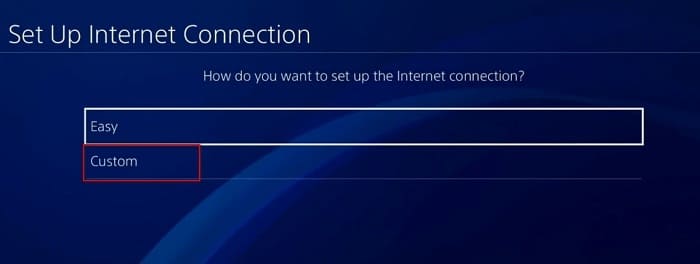
- Después de eso, debes elegir Automático.
- Cuando te encuentres en la indicación Nombre de host DHCP, haz clic en No especificar.
- Ahora debes elegir Manual, luego configurar el DNS primario en 8.8.8.8 y el DNS secundario en 8.8.4.4.
Nota: En caso de que quieras usar IPv6, usa los siguientes valores:
DNS primario: 208.67.222.222
DNS secundario: 208.67.220.220
- Una vez que hayas hecho eso, guarda los cambios e inicia el juego para ver si el error No se pudo establecer conexión con el juego multijugador todavía ocurre.
Cambia el DNS a Google en Xbox One y Xbox Series X
En caso de que desees cambiar el DNS en tus consolas Xbox, las instrucciones que debes seguir funcionarán tanto para Xbox One como para Xbox Series X. Así es como lo hace:
- Ve al menú principal de tu consola Xbox, abre el menú de guía presionando el botón Xbox. Después de eso, accede al menú Todas las configuraciones.
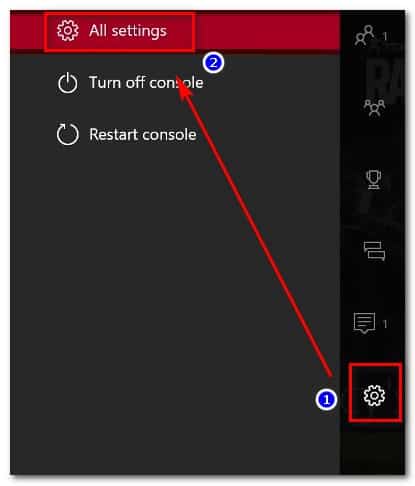
- Una vez que hayas hecho eso, accede a la sección Red desde el menú del lado derecho y elige Configuración de red.
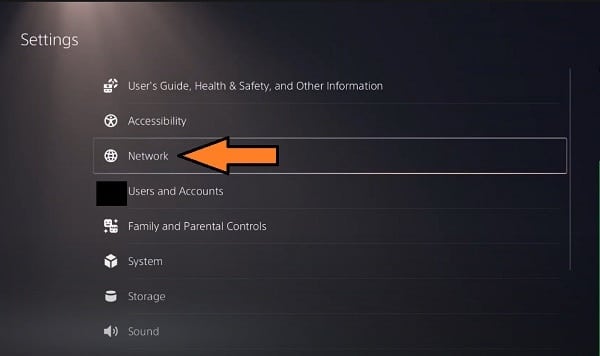
- Cuando estés dentro del menú Red, accede a Configuración avanzada desde la sección del lado izquierdo.
- Ahora debes elegir la configuración de DNS, luego selecciona Manual.
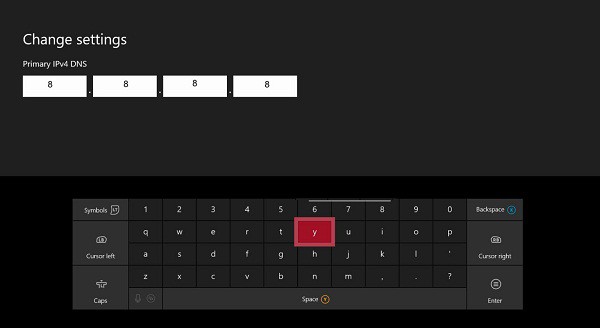
- Luego necesita cambiar el DNS primario a 8.8.8.8 y el DNS secundario a 8.8.4.4
Nota: Utiliza los siguientes valores para IPv6:
DNS primario: 8.8.8.8
DNS secundario: 8.8.4.4
- Ahora puedes probar el juego para ver si todavía encuentras el error.
- En caso de que hayas probado este método y no haya sido útil, ya que todavía ves el mismo error de Farm Simulator, ve a la siguiente solución potencial a continuación.
4. Habilita UPnP
Algunos jugadores afectados informaron que este error de Farming Simulator 19 también podría deberse al hecho de que la traducción de direcciones de red (NAT) no está abierta para la red a la que está conectada a la consola. Habilitaron la opción UPnP desde la configuración del enrutador para lograr solucionar este problema.
Nota: en caso de que tu enrutador no admita la opción UPnP, puede omitir este método y verificar el siguiente.
En caso de que no sepas cómo habilitar la opción UPnP, aquí está la guía:
- Asegúrate de que tu consola o computadora esté conectada al enrutador en el que desea habilitar la opción UPnP.
- Abre el navegador que desea usar y escribe dentro de la barra de búsqueda 192.168.0.1 o 192.168.1.1, luego abra la configuración del enrutador presionando Enter.
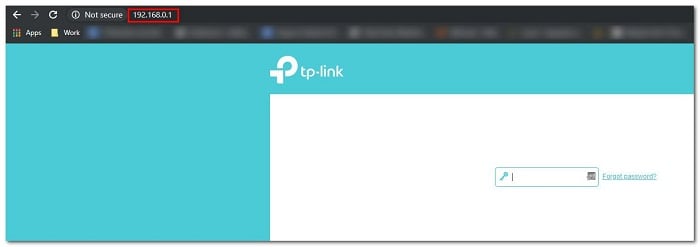
Nota: Usa la dirección del enrutador IP específica en caso de que la tuya sea diferente.
- Una vez que estés en la pantalla inicial, ingresa las credenciales de tu enrutador. Las credenciales predeterminadas son ‘admin’ para el nombre de usuario y ‘1234’ para la contraseña.
- Ahora que lograste acceder a la configuración del enrutador, elije el menú Avanzado y ve a la sección de reenvío de NAT, luego desplázate hacia abajo hasta encontrar el submenú UPnP.
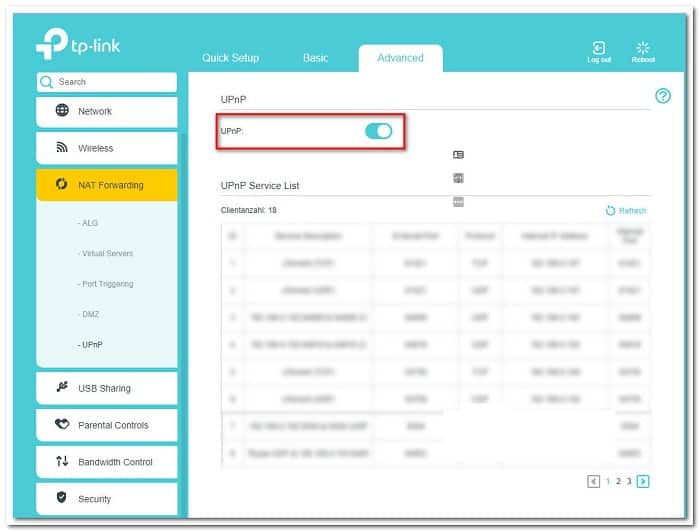
Nota: No todos los menús son similares, así que si el tuyo es diferente y no puedes encontrar la opción, busca las instrucciones en línea.
- Una vez que hayas hecho eso, habilita la opción UPnP, luego reinicia tu enrutador y PC o consola.
- Cuando la consola o la PC se reinicien, inicia Farming Simulator 19 para ver si el error persiste.
- En caso de que la opción UPnP no esté disponible en tu enrutador, prueba el método a continuación.
5. Forward Farming Simulator 19 puertos
Para las personas que no pueden usar la opción UPnP, la alternativa es reenviar manualmente los puertos utilizados por Farming Simulator 19. De esta manera, te asegurarás de que tu red pueda permitir solicitudes de red entrantes desde los servidores de Farming Simulator 19.
Estos son los pasos que debes seguir para reenviar manualmente los puertos de Farming Simulator 19:
Nota: Dependiendo del fabricante de tu enrutador, las instrucciones pueden ser diferentes de uno a otro. Si encuentras dificultades, busca en línea las instrucciones exactas.
- Abre tu navegador preferido y escribe dentro de la barra de búsqueda 192.168.0.1 o 192.168.1.1, luego presiona Entrar para acceder a la configuración del enrutador.
- Después de eso, debes ingresar tus credenciales de inicio de sesión para acceder a la configuración de tu enrutador.
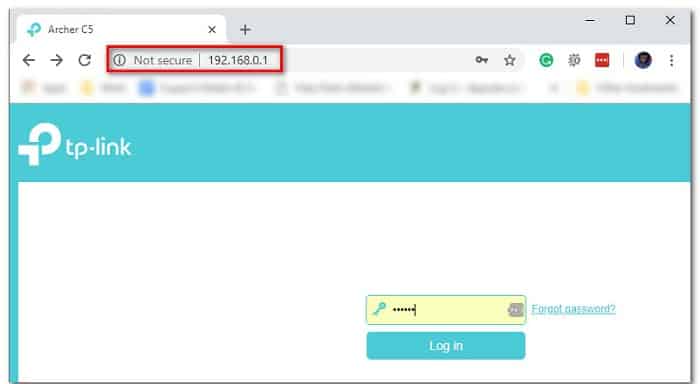
Nota: Las credenciales predeterminadas son admin para el nombre de usuario y 1234 para la contraseña, pero en caso de que las haya cambiado anteriormente, ingresa las nuevas. Busca instrucciones en línea si no las ha cambiado y el valor predeterminado no funciona.
- Una vez que logres ingresar tus credenciales, expande el menú Avanzado / Experto y haz clic en la opción Reenvío de puertos / Reenvío NAT.
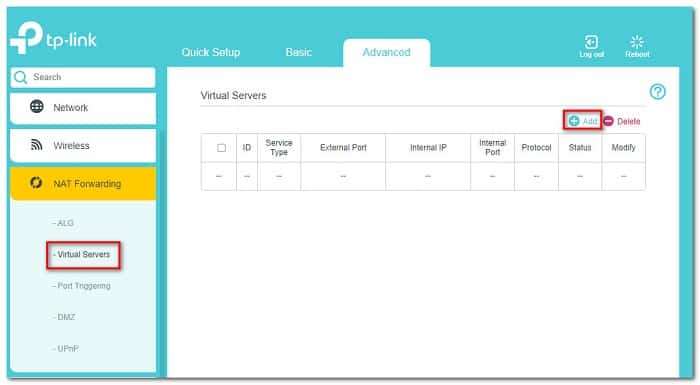
- Después de eso, debes abrir manualmente los puertos a continuación para asegurarte de que tu red acepte conexiones entrantes de Farming Simulator 19.
Estos son los puertos que necesita abrir, según la plataforma que esté utilizando:
ordenador personal
TCP: 10823
UDP: 10823
Vapor
TCP: 10823, 27015, 27036
UDP: 10823, 27015, 27031-27036
Playstation 4
TCP: 3478-3480
UDP: 3074, 3478-3479, 10823
xbox uno
TCP: 3074
UDP: 88, 500, 3074, 3544, 4500, 5000, 10823
- Una vez que hayas logrado reenviar los puertos, reinicia tu computadora, luego inicia Farming Simulator 19 para ver que el error aún ocurre.
6. Consola de ciclo de energía (solo para PlayStation y Xbox)
Lo último que puedes intentar para solucionar el error No se pudo establecer conexión con un juego multijugador es reiniciar la consola. Este error también podría ocurrir debido a algunos archivos de caché dañados que se almacenan dentro de la consola. Este método ha ayudado a algunos jugadores afectados a solucionar este problema.
En caso de que no sepas cómo apagar y encender tu consola, aquí están las instrucciones para las consolas Xbox y PlayStation:
Realiza un ciclo de encendido en consolas Xbox
Las instrucciones para Xbox One y Xbox Series S/X son idénticas, por lo que puedes hacerlo de la siguiente manera:
- Lo primero que debes hacer es asegurarte es que tu consola esté completamente encendida.
- Presiona el botón Xbox en tu consola y mantenlo presionado durante 10 segundos hasta que vea que el LED deja de parpadear.

- Una vez que la consola esté completamente apagada, desenchufa el cable de alimentación del enchufe y espera al menos un minuto para asegurarte de que el proceso se haya completado. Después de eso, vuelve a enchufar el cable de alimentación.
- Luego de eso, enciende la consola y si ves la animación de inicio, el procedimiento está completo.
- Una vez que la consola esté encendida, iniciea Farming Simulator 19 para ver si el error aún ocurre.
Realiza un ciclo de encendido en consolas PlayStation
Estos son los pasos sobre cómo apagar y encender tu consola PlayStation:
Para playstation 4
Los condensadores de potencia de PlayStation 4 necesitan un poco más de tiempo para despejarse de energía, así que asegúrate de seguir los pasos correctamente:
- Asegúrate de que tu consola PlayStation 4 esté encendida. Ahora debes presionar el botón de encendido de tu consola y mantenerlo presionado hasta que escuche que los ventiladores dentro de la consola se están apagando.
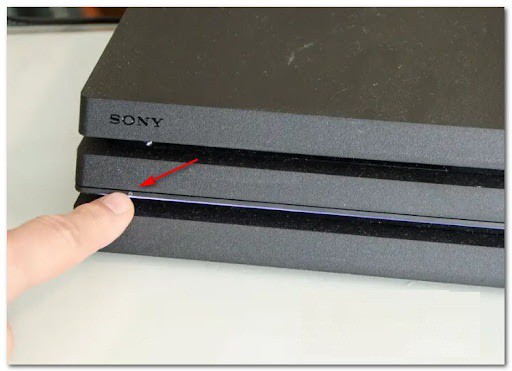
- Ahora asegúrate de que la consola esté completamente apagada y que no escuches ningún sonido de tu PlayStation. Desenchufa el cable de alimentación de la toma de corriente y espera al menos un minuto para asegurarse de que se agote la energía.
- Una vez transcurrido el tiempo, vuelve a enchufar el cable de alimentación en la toma y enciende la consola.
- Después de que se encienda por completo, abre Farming Simulator 19 para ver si todavía encuentra el error.
Para PlayStation 5
Para reiniciar una consola PlayStation 5, debes hacer lo mismo que antes, la única diferencia es que lleva un poco más de tiempo agotar la energía por completo. Así es como lo haces:
- Cuando la consola esté encendida, presiona el botón de encendido en tu consola y mantenlo presionado hasta que no escuches ningún sonido proveniente del interior de la consola.
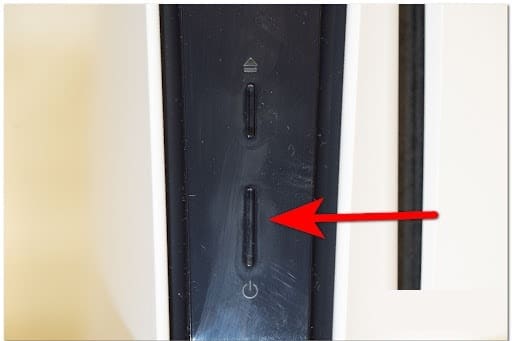
- Debes esperar hasta que la luz de encendido deje de parpadear. Ahora debes desconectar el cable de alimentación del enchufe y dejar la consola durante al menos 20 minutos para asegurarse de que la energía se haya agotado por completo.
- Una vez que haya pasado el tiempo, vuelve a enchufar el cable de alimentación en el enchufe y enciende la consola PlayStation 5.
- Cuando te encuentres en la pantalla principal, inicia Farming Simulator 19 y pruébalo para ver si todavía encuentra el mensaje de error No se pudo establecer conexión con el juego multijugador.
Me llamo Javier Chirinos y soy un apasionado de la tecnología. Desde que tengo uso de razón me aficioné a los ordenadores y los videojuegos y esa afición terminó en un trabajo.
Llevo más de 15 años publicando sobre tecnología y gadgets en Internet, especialmente en mundobytes.com
También soy experto en comunicación y marketing online y tengo conocimientos en desarrollo en WordPress.